이 페이지는 Apigee 및 Apigee Hybrid에 적용됩니다.
Apigee Edge 문서 보기
![]()
Apigee 정책은 메시지 형식 변환, 액세스 제어 적용, 원격 서비스 호출, 사용자 승인, 메시지 콘텐츠에서 잠재적 위협 검사 이상의 작업을 수행할 수 있습니다. 자세한 내용은 정책이란 무엇인가요?를 참고하세요.
프록시 및 대상 엔드포인트는 요청 및 응답 흐름이라고 하는 요청 및 응답 메시지 처리를 위한 파이프라인을 정의합니다. 흐름은 API 요청 처리 경로의 순차적 단계입니다. 정책은 요청 및 응답 메시지 흐름의 서로 다른 지점에서 처리 단계로 연결됩니다.
다음 단계에서는 새 정책을 만들고 PreFlow 응답 흐름의 API 프록시에 연결하여 다른 처리가 실행되기 전에 정책이 적용되도록 합니다. 이 튜토리얼에서 사용하는 XMLtoJSON 정책은 API의 응답 메시지의 페이로드를 XML에서 JSON으로 변환합니다.
- XMLtoJSON 정책을 만듭니다.
- helloworld API 프록시 번들을 확장하고 policies 폴더 위에 커서를 놓고
 아이콘을 클릭합니다.
아이콘을 클릭합니다.
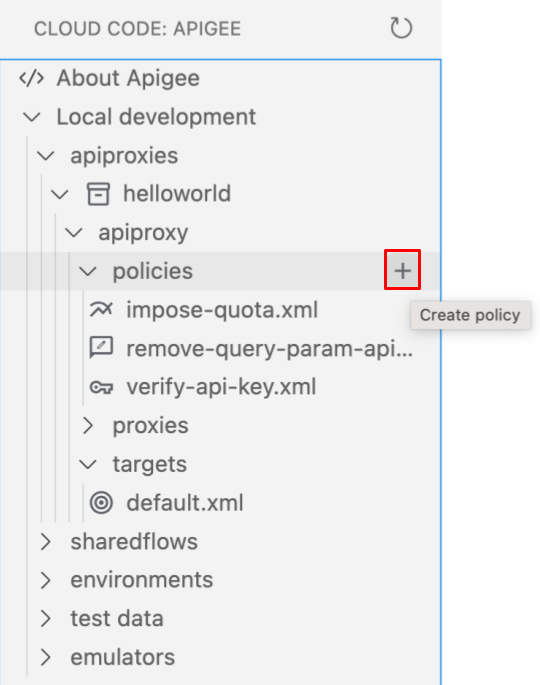
정책 만들기 마법사가 열립니다.
- 정책 카테고리로 미디에이션을 선택합니다.
- XML to JSON을 정책 유형으로 선택합니다.
- 정책 이름으로 XMLtoJSON을 입력하고 Enter 키를 클릭합니다.
정책이 API 프록시의
/policies폴더에 추가되고 편집기에서 열립니다. XMLtoJSON.xml을 클릭하여 정책을 수정합니다.<OutputVariable>및<Source>요소를response로 설정하고 변경사항을 저장합니다.<?xml version="1.0" encoding="UTF-8" standalone="yes"?> <XMLToJSON async="false" continueOnError="false" enabled="true" name="XMLtoJSON"> <DisplayName>XMLtoJSON</DisplayName> <Properties/> <Format>yahoo</Format> <OutputVariable>response</OutputVariable> <Source>response</Source> </XMLToJSON>
- helloworld API 프록시 번들을 확장하고 policies 폴더 위에 커서를 놓고
- 정책을 기본 프록시 엔드포인트에 연결합니다.
- helloworld API 프록시 번들의 프록시 폴더를 펼치고 default.xml을 클릭하여 편집기에서 파일을 엽니다.
- API 프록시
<PreFlow>의<Response>흐름에 XMLtoJSON 정책을 참조하는<Step>요소를 추가합니다.<ProxyEndpoint name="default"> <PreFlow name="PreFlow"> <Request> <Step> <Name>verify-api-key</Name> </Step> <Step> <Name>remove-query-param-apikey</Name> </Step> <Step> <Name>impose-quota</Name> </Step> </Request> <Response> <Step> <Name>XMLtoJSON</Name> </Step> </Response> </PreFlow> ... </ProxyEndpoint> - 변경 사항을 파일에 저장합니다.
- 환경을 다시 배포하려면 dev 환경 폴더 위에 커서를 놓고
 아이콘을 클릭합니다.
아이콘을 클릭합니다.
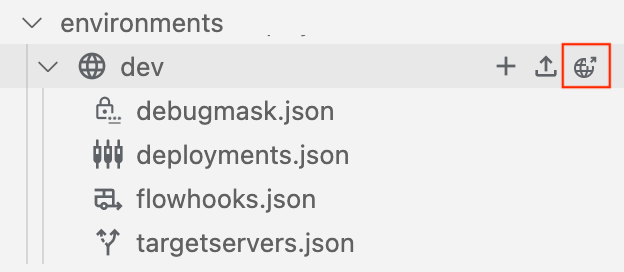
- 내보낼 테스트 번들을 선택하라는 메시지가 표시되면 테스트 번들 없이 배포를 클릭합니다. 테스트 번들을 이미 내보냈기 때문입니다.

- 터미널 탭에서 API를 호출합니다.
curl 0:8998/helloworld?apikey=ZQA5euYtNeJ7ZCGCJMpvd6F2BZOmxOzY
XML 응답은 다음과 같이 JSON으로 변환됩니다.
{ "root": { "city": "San Jose", "firstName": "John", "lastName": "Doe", "state": "CA" } }
수고하셨습니다. API 프록시에 XMLtoJSON 정책을 성공적으로 연결했습니다.
다음에는 통합 테스트 및 프로덕션 출시를 위해 API를 Apigee 환경에 보관 파일로 배포합니다.
1 2 3 4 5 6 (다음) 7단계: Apigee 환경에 배포 8

